Erst am Montag wurde die Sicherheitsmaßnahme 16.5.1 (a) von Apple veröffentlicht. Inzwischen ist die wieder zurückgezogen. Es gab Probleme in Safari. Jetzt steht 16.5.1 (c) zum Download bereit. Die Installation ist dringend empfohlen.
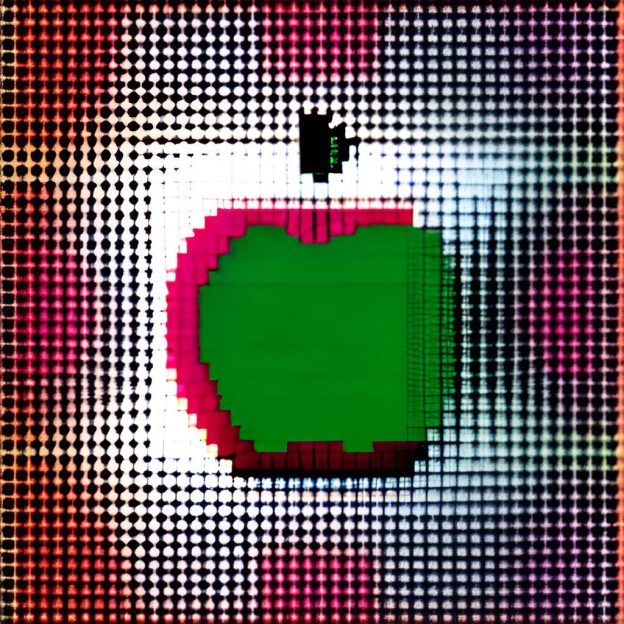

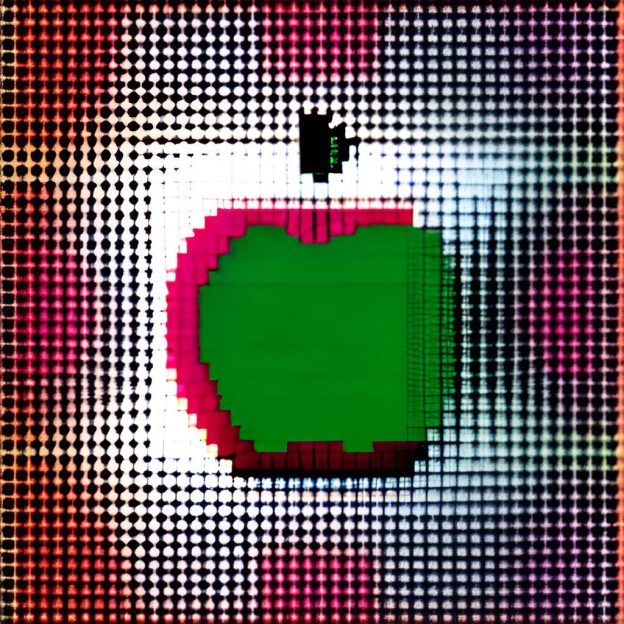
Erst am Montag wurde die Sicherheitsmaßnahme 16.5.1 (a) von Apple veröffentlicht. Inzwischen ist die wieder zurückgezogen. Es gab Probleme in Safari. Jetzt steht 16.5.1 (c) zum Download bereit. Die Installation ist dringend empfohlen.
Nachdem Steve Jobs am 27. Januar 2010 das iPad vorstellte, schrieb das Wall Street Journal dazu: „Das letzte Mal, als es dermaßen viel Aufregung um eine Tafel gab, standen darauf ein paar Gebote.“
Bis 2018 waren die iPad-Umsatzzahlen rückläufig. Inzwischen sind sie wieder leicht gestiegen. Das Aus für Tablets wurde bereits mehrfach prognostiziert. So ein richtiges Ende allerdings kann ich derzeit nicht erkennen.
Ich bin seit vielen Jahren intensiver iPad-Nutzer. Ich lese Bücher auf meinem iPad, ich kommuniziere via E-Mail, ich nutze mein iPad für Social Media. Seit etwa einem Jahr schreibe ich längere Texte mit einer externen Tastatur. Gerade tue ich das übrigens auch.

Mein iPad ist für mich ein unverzichtbarer Begleiter im Arbeitsalltag. Hier bereite ich meinen Unterricht vor. Ich plane und organisiere Unterrichtsprojekte und ich nutze es zur Medienwiedergabe. Um geräteneutral arbeiten zu können, setze ich AppleTV 2 ein. Ich kann mich so frei im Klassenraum bewegen und trotzdem Inhalte für meine Schüler projizieren.
Ich sage an der Stelle einfach mal: Herzlichen Glückwunsch iPad. Schön, dass es Dich gibt!

Schon seit längerer Zeit setze ich Socrative ein, um meinen Schülern die Möglichkeit zu geben, ihren Lernstand zu überprüfen.
Am vergangenen Donnerstag bereitete ich eine Klasse auf ihre Abschlussprüfungen vor. Ein Schüler konnte dabei krankheitsbedingt nicht am Unterricht teilnehmen. Das war allerdings durch Socrative kein Hindernis. Mein Schüler konnte alle Übungen online zeitgleich mit der Klasse absolvieren.
Socrative kann vom Lehrer mit seinen Grundfunktionen kostenlos genutzt werden. Mir hat das bisher genügt. Die Benutzeroberfläche steht in englischer Sprache zur Verfügung. Auch das hat sich bisher nicht als Hindernis erwiesen.
Nach der Registrierung als Lehrer kann man sofort loslegen und erste Tests anlegen. Jeder Test bekommt einen Titel. Das ist sinnvoll, denn sehr schnell kommen so viele Tests zusammen, dass man nicht mehr den Durchblick hat.

Dem Lehrer stehen drei Fragekategorien zur Verfügung: Multiple Choice, Wahr/Falsch und Kurzantwort.

Ich habe bisher noch nicht mit Wahr/Falsch-Aufgaben gearbeitet. Die Notwendigkeit ergab sich einfach nicht.

Sollen Schüler beim Lernen unterstützt werden, kann ich den Aufgaben kurze Erläuterungen und Lösungshinweise beifügen. Die werden angezeigt, nachdem eine Aufgabe gelöst wurde.
Habe ich eigentlich schon erwähnt, dass es für Socrative auch eine App für iOS gibt? Nach kann luxuriös Aufgaben im Liegen auf dem Sofa erstellen.
In der vergangenen Woche nahm ich an einer Weiterbildung teil. Mein Plan: Ich wollte die Woche ohne Papier durchstehen. Ein paar passende Apps habe ich auf meinem iPad. Fraglich war nur, ob ich solcherart gerüstet mit den Handschreibern mithalten kann.
Ich habe mich für OneNote von Microsoft, für Scrapnote und für PDF Master entschieden. Diese Apps nutze ich schon lange. Nur in der Intensität einer prall gefüllten Fortbildungswoche habe ich sie noch nicht eingesetzt.
Bitte kein Stöhnen bezüglich der Tatsache, dass ich auf einem iPad eine App von Microsoft nutze. OneNote ist nun mal aus meiner Sicht einfach genial. Ich lege mir Notizbücher an, kann diese in Abschnitte unterteilen und die Abschnitte in Seiten. Auf diese Weise entsteht eine sehr brauchbare Struktur, die sich nach längerer Zeit nachvollziehen lässt.

Ich kann in der App zwar einfache Zeichnungen erstellen, aber dafür nutze ich lieber Scrapnote. Hier kann ich jeder Seite als Bild exportieren. Das Bild füge ich mir dann in den passenden Abschnitt ein.

Zur Arbeitsgeschwindigkeit kann ich nur sagen: Treffer und versenkt. Ich war auf keinen Fall langsamer als die Papiernutzer. Hinzu kam, dass ich mir sofort alle benötigten Gesetze aus dem Web in die App PDF Master geladen habe. Mich begeistert die Tatsache, dass ich Dokumente in Ordnern schön strukturiert ablegen kann. In jedem Dokument kann ich Markierungen vornehmen, Lesezeichen setzen und so entsprechende Textstellen schnell wiederfinden.

Mein Fazit: ich brauche kein Papier mehr für solche Veranstaltungen, es sei denn, ich werde dazu gezwungen.
Ich nutze schon seit längerer Zeit mein iPad als Whiteboard-Ersatz im Unterricht. Allerdings muss ich meist die Verbindung zum Datenprojektor mit einem Kabel herstellen. Das nervte mich. Eigentlich muss ich im Unterricht immer rumlatschen. Das geht aber nun mal schlecht, wenn das wichtigste Werkzeug an einem Kabel hängt.
Seit Mitte Februar gibt es Abhilfe. Im Rahmen einer Weiterbildung zum Thema „iPad als Whiteboardersatz“ wurde ich auf Padlet aufmerksam. Ich kann mir hier als registrierter Benutzer Tafeln anlegen und deren Freigabeeinstellungen bearbeiten. Jeder Tafel wird eine Webadresse zugeordnet, die teilweise selbst bestimmen kann. Jede Änderung, die ich an einer Tafel vornehme, wird sofort im Web sichtbar.
Damit erreiche ich mehrere Ziele: Ich kann im Untericht herumlaufen und trotzdem an meiner Tafel arbeiten. Alle Schüler sehen, was ich schreibe. Die Tafel wird gespeichert und wenn Schüler den Link zur Tafel kennen, können sie sich die Tafel speichern.
Das Ganze funktioniert auch interaktiv. Ich stelle im Unterricht eine Aufgabe. Anstatt wie im Mittelalter eine Pinwand mit Moderationskarten zu benutzen, posten meine Schüler ihre Lösungen an der Tafel. Alle sehen live, was passiert. Alle können auf die Ergebnisse zugreifen. Ich als Lehrer kann eingreifen. Und… Es müssen sich nicht einmal alle Beteiligten in einem Raum befinden.
Am 13. Februar 2013 stellt Microsoft einen Dienst Windows Live Mesh ein. Ich habe mich ziemlich mit diesem einfachen und kostenlosen Angebot von Microsoft angefreundet. Doch nun ist ist Schluss mit Lustig. Also musste eine Alternative her. Dropbox und SkyDrive fallen da schon mal raus. Beide Dienste setzen einen besonderen Ordner für die Datei-Synchronisierung voraus. Ich möchte aber meine Ordnerstruktur so belassen, wie sie ist.
Nach einigem Suchen bin ich fündig geworden und habe mich für Cubby entschieden. Dieser Cloud-Dienst stellt 5 GB Speicherplatz kostenlos zur Verfügung. Die Software arbeitet bei mir bisher zuverlässig und schnell. Zu synchronisierende Ordner können beliebig bestimmt werden. Mehr erwarte ich auch gar nicht. Freigaben erlauben den Zugriff durch Freunde oder Kollegen.
Eine App für iOS erlaubt mir den Zugriff auf die Cloud mit iPhone und iPad. Die Benutzeroberfläche lehnt sich stark an die Dropbox-App an. Damit muss man sich nicht permanent umgewöhnen.
Ich finde es schade, dass Live Mesh eingestellt wird. Doch die gute Alternative macht mir den Wechsel leicht.
Die Begeisterung bezüglich meines iPads besteht uneingeschränkt. Was anfänglich Probleme darstellte, waren das Drucken von Dateien und die aufwändige Synchronisierung zwischen iPad und der meiner Notebook-Arbeitsumgebung. Für beide Probleme gibt es eine Lösung: Die Kombination von CloudOn und DropBox.
Im ersten Schritt habe ich mich kostenlos bei DropBox angemeldet und mir so 2 GB Speicherplatz verfügbar gemacht. Nach der Installation der Software (die für Windows und Mac verfügbar ist) habe ich meinen Ordner mit allen unterrichtsrelevanten Dateien als DropBox-Ordner bestimmt. Alle Dateien werden mit meiner DropBox-Cloud bei Änderung oder Neuanlage automatisch synchronisiert. So habe ich den aktuellen Stand in der Cloud und auf meinem Notebook. Da ich auf DropBox von jedem Computer mit Internetzugang Zugriff habe, kann ich meine Dateien natürlich überall drucken. Ich bereite z. B. ein Arbeitsblatt für den Unterricht zu Hause vor. Wenn ich das Arbeitsblatt dann benötige, kann ich es sofort drucken. Damit ist Druck-Problem schon mal gelöst. Das geht natürlich auch ohne iPad.
Immer wieder ergeben sich aber Situationen im Unterrichtsablauf, die man in der Vorbereitung so nicht vorhergesehen hat. Änderungen machen sich dann notwendig. Dafür habe ich mir die kostenlose App CloudOn geladen. Diese App stellt eine Arbeitsumgebung bereit, die mit Microsoft Office 2010 kompatibel ist. CloudOn arbeitet mit der DropBox-Cloud zusammen. So kann ich jede Office-Datei aus der DropBox laden, bearbeiten und dort auch wieder speichern. Die automatische Synchronisierung mit meinem Notebook sorgt dann wiederum dafür, dass ich überall einen identischen Arbeitsstand habe.
Mehr brauche ich derzeit nicht.
Samstag, Ostern und das Wetter ist beschissen. Das ist doch der perfekte Zeitpunkt zum Auf-dem-Sofa-sitzen und endlich mal einen neuen Artikel verfassen.
Ich nutze mein iPad nicht nur, um meine Freizeit angenehm zu gestalten. Inzwischen ist mein iPad auch ein unentbehrlicher Begleiter in Sachen Unterricht. Um es gleich vorweg zu nehmen: Es gibt nur einen Grund, warum ich noch ein Notebook mit in die Schule schleppe. Ich kann mit meinem iPad nicht drucken. Es gibt schlichtweg keinen airprintfähigen Drucker in meinen Arbeitsumgebungen.
Meine Schüler befinden sich in einer Ausbildung an einer Fachschule oder an einer Berufsfachschule. Ich unterrichte in verschiedenen Ausbildungsrichtungen und in unterschiedlichen Lernfeldern oder Fächern. Damit ergeben sich für mich ganz unterschiedliche Einsatzfälle. Ich möchte hier die Standards vorstellen, mit denen ich innerhalb einer Woche konfrontiert werde.
Situation 1: Ich möchte mit meinen Schülern ein neues Thema erarbeiten und dabei auf bereits Bekanntes zurückgreifen (kommt in Lernfeldern ja öfter mal vor). Dazu möchte ich eine Mindmap erstellen. Hier setze ich Mindjet ein. Die App ist kostenlos und macht alles, was man von einem guten Mindmapper erwarten kann. Nach der kostenlosen Registrierung auf www.mindjet.com kann ich meine Projekte hier auch bearbeiten. Das ist dann sinvoll, wenn ich mal nicht auf mein iPad zugreifen kann (was ja aber eher selten vorkommt). Bie Benutzung ist intuitiv und auch für Schüler leicht zu erlernen. Als Cloud-Speicher wird neben dem Mindjet-Konto auch Dropbox unterstützt. Damit relativiert sich das Druckproblem (siehe oben) schon wieder.
Situation 2: Im Rahmen einer Wiederholung von Unterrichtsstoff sollen die Schüler eine Übersicht oder eine Zeichnung beschriften. Sie sollen einen Lückentext ausfüllen oder richtige von falschen Aussagen unterscheiden. Hierfür erstelle ich ein Arbeitsblatt, welches ich als PDF-Dokument speichere. Das Arbeitsblatt kann ich natürlich ausdrucken und an alle Schüler austeilen. Mache ich zuweilen auch. Ich kann das PDF aber auch auf mein iPad laden und mit dem Beamer an die Wand werfen. Zur Anzeige verwende ich dann neu.Annotate+. Die App kostet im Angebot 0,99 €, sonst 3,99 €. Es handelt sich hierbei nicht einfach nur um einen PDF-Reader. Die App erlaubt es Notizen in PDF-Dokumenten vorzunehmen. Damit können sehr einfach Lückentexte gefüllt, Antworten angekreuzt oder Zeichnungen beschriftet werden. Da ich das ausgefüllte/bearbeitete Arbeitsblatt mailen kann, steht meinen Schülern so eine “autorisierte” Lösung zur Verfügung.
Situation 3: Das ist nun wirklich die Pillepalle-Variante. Natürlich zeige ich im Unterricht auch mal eine Präsentation oder eine Tabelle aus einer Tabellenkalkulation. Dafür bietet Apple die Werkzeuge Keynote, Numbers und Pages an. Das ist nun wirklich nicht spektakulär und soll deshalb hier nicht weiter Erwähnung finden. Ich habe auch mit Office²HD versucht zu arbeiten. Hier ist mir aufgefallen, dass viel mehr Formatierungen nicht umgesetzt werden. Das klappt in den Apple-Apps deutlich besser. Der Preis von 7,99 € pro App scheint mir mehr als angemessen.
Situation 4: Manchmal brauche ich auch nur ein einfaches Tafelbild. Hierfür habe ich mir die App Jot! Pro geladen – ein kleines Whiteboard für’s iPad. Ich konnte bisher nur eine Einschränkung feststellen. Der Platz beschränkt sich auf das Seitenformat 4:3. Da wünsche ich mir zuweilen wirklich etwas mehr Raum. Aber mann kann ja schnell eine neue Tafel anlegen. Mathelehrer mit raumgreifenden Herleitungen werden da sicherlich verzweifeln. Mir genügte der Platz bisher. Auch hier kann ich die erstellten Tafelbilder in verschiedenen Dateiformaten speichern. Somit lassen sich Arbeitsergebnisse wieder sehr einfach an Schüler verteilen.
Abschließend noch ein paar Anmerkungen zu meinen technischen Rahmenbedingungen. Ohne Beamer gehen die ganzen “Spielereien” natürlich nicht. Zum Verbinden nutze ich entweder den HDMI- oder den VGA-Adapter. Die sind zwar teurer als die ganzen Apps, aber was will man da machen? Zur Eingabe verwende ich den Virtuoso Stylus von Kensington. Ich habe den Stift eher wegen seines moderaten Preises (um die 10 Euro bei Amazon) ausgewählt. Ich bin allerdings auch sehr zufrieden mit ihm.
Im nächsten Artikel werde ich auf meine Lösungen zum Datenaustausch eingehen. Irgendwie müssen die ganzen Arbeitsblätter, Bilder, Präsentationen oder Filme ja auf’s iPad kommen.
Meine Leidenschaftlichkeit am Morgen hält sich zugegebenermaßen in Grenzen. Diesen Mangel kann ich nur durch Beschallung der müden Ohren beheben. Klar nutze ich die Musik-Bibliothek des iPad. Aber so ein bisschen Abwechslung und Überraschung nach dem Aufstehen ist auch nicht zu verachten. Im Wechsel laufen bei mir die App von radio.de und last.fm.
Mit der radio.de-App kann ich meine bevorzugten Radiosender hören (und das auch mit Kopfhörern). Nach dem Anlegen eines kostenlosen Benutzerkontos geht es auch schon los. Ich habe mir meine Favoriten gespeichert und kann diese Nutzen, wann und wo immer ich will. Somit bin ich unabhängig von dem, was terrestrisch in meiner Gegend ausgestrahlt wird, muss nicht das Gequatsche der Regionalsender aushalten.
Mit Überraschungen wird man bei “normalen” Sendern allerdings nicht gerade zugeschüttet. Aus diesem Grund greife ich auch zur last.fm-App. Auch hier ist die Benutzeranmeldung kostenlos und leicht zu realisieren. Dann hinterlegt man nur noch sein Hörgewohnheiten und schon wird gespielt, was immer den Neigungen entspricht. Hier gibt es wahrhaftig Überraschungen am laufenden Band. Ich habe schon einige Bands angeboten bekommen, von denen ich den Namenweder kannte noch aussprechen konnte. Aber die Musik war geil.
Mehr als einen gewissen Grundbestand von Musik habe ich nicht auf mein iPad übertragen. Und den nutze ich, wenn sich nichts Besseres finden lässt. Ansonsten – dem Internet sei Dank – bin ich gespannt auf Neues.
Abschließend noch eine Anmerkung zur Soundwiedergabe. Ich bin inzwischen ein großer Fan von Bluetooth. Als Kopfhörer benutze ich (besonders Morgens, wenn der Rest der Familie noch schläft) die Philips SHB9001. Wenn man die einmal kabellos genießen durfte, will man nix anderes auf den Ohren haben. Auf meinem Schreibtisch stehen die T12-Boxen von Creative – ebenfalls über Bluetooth mit dem iPad verbindbar. Der Kabelsalat fehlt mir wirklich nicht. Und sollte ich mal den “großen” Sound vermissen, dann kopple ich mich über den Logitech Wireless Speaker Adapter mit dem Versärker. Und wieder geht alles ohne Kabel und Kriecherei.
Im nächsten Artikel werde ich dann zeigen, wie ich das iPad im Unterricht einsetze. Im Frühjahr 2011 bin ich ja bereits zu der Überzeugung gelangt, dass eine Nutzung durch Schüler im Unterricht aus meiner Sicht nicht sinnvoll ist. So viel sei heute schon verraten: Für den Lehrer macht es Sinn.
Warum eigentlich “Wahnsinn”? In den Tagen nach Weihnachten hatte ich Zeit, das iPad intensiv im Alltag zu testen.
Was erwarte ich? Ich möchte meinen Kalender im Outlook, auf meinem iPhone und dem iPad gleichermaßen nutzen können. Alle Termine und Erinnerungen sollen synchron gehalten werden. Da kann man nicht meckern – der iCloud sei Dank. Dass sich iPad und iPhone verstehen, habe ich erwartet. Aber auch Outlook 2010 spielt hierbei ohne Probleme mit. Neben den Terminen und ihren Erinnerungen werden auch Aufgaben, Kontakte und Mailkonten synchronisiert. Dafür benötige ich keine weiteren Apps, alle benötigten Hilfsmittel sind an Bord. Schaltzentrale und Steuerung werden von der iCloud und iTunes übernommen.
Da mein iPad keine SIM-Karte unterstützt, nutze ich unterwegs die Hotsopot-Funktion des iPhones. Und schon steht mir auch in der Fremde die Weite des Internets offen.
Ich bin begeistert! Und insofern ist der Ausruf “Wahnsinn!” durchaus berechtigt. Im nächsten Schritt werde ich berichten, wie es sich mit meinem Informationshunger verhält.